حل مشكلة عدم عمل لوحة المفاتيح والماوس في ويندوز
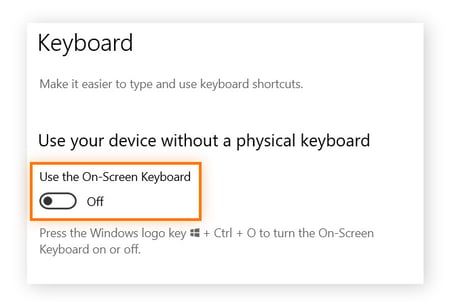
حل مشكلة عدم عمل لوحة المفاتيح والماوس في ويندوز: دليل شامل للمستخدم
في عالم التكنولوجيا الحديث، أصبحت أجهزة الكمبيوتر جزءًا لا يتجزأ من حياتنا اليومية، سواء في العمل أو الدراسة أو الترفيه. من بين المشاكل الأكثر إزعاجًا التي قد تواجه المستخدم، هي توقف لوحة المفاتيح والفأرة عن العمل فجأة. يمكن أن يكون هذا الوضع محبطًا للغاية، خاصةً عندما تكون في حاجة ماسة إلى استخدام جهازك لإنجاز مهام مهمة. لحسن الحظ، هناك العديد من الحلول التي يمكنك تجربتها لاستعادة وظائف لوحة المفاتيح والفأرة في نظام التشغيل ويندوز. في هذا المقال، سنستعرض مجموعة شاملة من الخطوات والإجراءات التي يمكنك اتخاذها لتشخيص وإصلاح هذه المشكلة المزعجة.
تشخيص المشكلة وتحديد السبب
قبل الشروع في حل المشكلة، من الضروري تحديد السبب المحتمل وراء توقف لوحة المفاتيح والفأرة عن العمل. قد يكون السبب بسيطًا مثل فصل كابل أو معقدًا مثل تعارض برامج التشغيل أو تلف الأجهزة. من خلال تحديد السبب، يمكنك توفير الوقت والجهد وتوجيه جهود الإصلاح بشكل أكثر فعالية. إليك بعض النقاط التي يجب مراعاتها في عملية التشخيص:
فحص الاتصالات المادية
أول شيء يجب عليك فعله هو التحقق من الاتصالات المادية. تأكد من أن كابلات لوحة المفاتيح والفأرة متصلة بشكل صحيح بمنفذ USB أو منفذ PS/2 في جهاز الكمبيوتر الخاص بك. إذا كنت تستخدم جهازًا لاسلكيًا، فتحقق من أن البطاريات مشحونة وأن الجهاز متصل بالدونجل أو عبر البلوتوث. قد يكون السبب بسيطًا مثل فصل الكابل أو وجود مشكلة في منفذ USB، لذا تأكد من فحص جميع الاتصالات بعناية.
التحقق من الأجهزة الأخرى
إذا كانت لديك أجهزة أخرى متصلة بمنفذ USB، فحاول فصلها لمعرفة ما إذا كان ذلك يحل المشكلة. قد يتسبب جهاز معين في تعارض مع لوحة المفاتيح أو الفأرة. يمكنك أيضًا تجربة توصيل لوحة مفاتيح وفأرة أخريين للتحقق من أن المشكلة ليست في الأجهزة نفسها. إذا عملت الأجهزة الأخرى بشكل صحيح، فهذا يشير إلى أن المشكلة تكمن في لوحة المفاتيح أو الفأرة الأصلية.
فحص حالة النظام
إذا لم تكن المشكلة في الاتصالات المادية أو الأجهزة، فقد تكون المشكلة في نظام التشغيل نفسه. حاول إعادة تشغيل جهاز الكمبيوتر الخاص بك. في بعض الأحيان، يمكن أن يؤدي ذلك إلى حل المشكلة تلقائيًا. إذا لم ينجح ذلك، يمكنك محاولة الدخول إلى الوضع الآمن، حيث يتم تحميل الحد الأدنى من برامج التشغيل. إذا عملت لوحة المفاتيح والفأرة في الوضع الآمن، فهذا يشير إلى وجود مشكلة في برنامج التشغيل أو برنامج مثبت.
حلول مقترحة لإصلاح المشكلة
بعد تحديد السبب المحتمل، يمكنك تجربة مجموعة متنوعة من الحلول لإصلاح المشكلة. إليك بعض الحلول الأكثر شيوعًا وفعالية:
إعادة تثبيت برامج التشغيل
في كثير من الأحيان، تكون المشكلة في برامج التشغيل الخاصة بلوحة المفاتيح والفأرة. يمكنك محاولة إعادة تثبيت برامج التشغيل من خلال "إدارة الأجهزة" في نظام التشغيل ويندوز. للوصول إلى "إدارة الأجهزة"، يمكنك البحث عنها في قائمة "ابدأ" أو الضغط على مفتاحي "Windows" و "R" ثم كتابة "devmgmt.msc" والضغط على "Enter".
بمجرد فتح "إدارة الأجهزة"، ابحث عن لوحة المفاتيح والفأرة في قائمة الأجهزة. انقر بزر الماوس الأيمن فوق كل جهاز واختر "إلغاء تثبيت الجهاز". بعد ذلك، أعد تشغيل جهاز الكمبيوتر الخاص بك. سيقوم نظام التشغيل ويندوز تلقائيًا بإعادة تثبيت برامج التشغيل عند إعادة التشغيل.
تحديث برامج التشغيل
إذا لم ينجح إعادة تثبيت برامج التشغيل، فقد تحتاج إلى تحديثها. في "إدارة الأجهزة"، انقر بزر الماوس الأيمن فوق لوحة المفاتيح والفأرة واختر "تحديث برنامج التشغيل". يمكنك اختيار البحث تلقائيًا عن برامج التشغيل المحدثة عبر الإنترنت أو البحث عن برامج التشغيل التي قمت بتنزيلها مسبقًا من موقع الشركة المصنعة للجهاز.
استخدام استعادة النظام
إذا بدأت المشكلة بعد تثبيت برنامج أو تحديث معين، يمكنك استخدام ميزة "استعادة النظام" في ويندوز للعودة إلى نقطة زمنية سابقة كان فيها جهاز الكمبيوتر يعمل بشكل صحيح. للوصول إلى "استعادة النظام"، ابحث عنها في قائمة "ابدأ". اتبع التعليمات التي تظهر على الشاشة لاختيار نقطة استعادة وإعادة جهاز الكمبيوتر الخاص بك إلى الحالة السابقة.
فحص الفيروسات والبرامج الضارة
قد تتسبب الفيروسات والبرامج الضارة في تعطيل وظائف لوحة المفاتيح والفأرة. قم بتشغيل فحص كامل لجهاز الكمبيوتر الخاص بك باستخدام برنامج مكافحة فيروسات موثوق به. تأكد من تحديث برنامج مكافحة الفيروسات الخاص بك قبل إجراء الفحص للحصول على أفضل حماية.
تغيير إعدادات الطاقة
في بعض الأحيان، يمكن أن تتسبب إعدادات الطاقة في إيقاف تشغيل لوحة المفاتيح والفأرة للحفاظ على الطاقة. يمكنك تغيير هذه الإعدادات في "إدارة الأجهزة". انقر بزر الماوس الأيمن فوق لوحة المفاتيح والفأرة واختر "خصائص". انتقل إلى علامة التبويب "إدارة الطاقة" وتأكد من إلغاء تحديد خيار "السماح لهذا الجهاز بإيقاف تشغيل هذا الجهاز لتوفير الطاقة".
حلول إضافية لأجهزة USB
إذا كنت تواجه مشكلات مع أجهزة USB، يمكنك تجربة بعض الحلول الإضافية. قم بتوصيل لوحة المفاتيح والفأرة بمنفذ USB مختلف. قد يكون المنفذ الذي تستخدمه حاليًا معطلاً. يمكنك أيضًا التحقق من إعدادات إدارة الطاقة لمنفذ USB. في "إدارة الأجهزة"، قم بتوسيع "وحدات تحكم ناقل تسلسلي عام" (Universal Serial Bus controllers) وانقر بزر الماوس الأيمن فوق "Hub" أو "Root Hub" واختَر "خصائص". في علامة التبويب "إدارة الطاقة"، تأكد من عدم تحديد خيار "السماح للكمبيوتر بإيقاف تشغيل هذا الجهاز لتوفير الطاقة".
الخلاصة
في الختام، يمكن أن تكون مشكلة عدم عمل لوحة المفاتيح والفأرة في ويندوز محبطة، ولكنها غالبًا ما تكون قابلة للإصلاح. من خلال اتباع الخطوات المذكورة أعلاه، يمكنك تشخيص المشكلة وتجربة الحلول المقترحة لاستعادة وظائف هذه الأجهزة الأساسية. تذكر أن تبدأ بالحلول الأكثر بساطة ثم تنتقل إلى الحلول الأكثر تعقيدًا. إذا لم تنجح أي من هذه الحلول، فقد تحتاج إلى الاتصال بفني متخصص أو استبدال الأجهزة المعيبة. نأمل أن يكون هذا الدليل الشامل قد ساعدك في حل هذه المشكلة المزعجة والعودة إلى استخدام جهاز الكمبيوتر الخاص بك بسلاسة.









